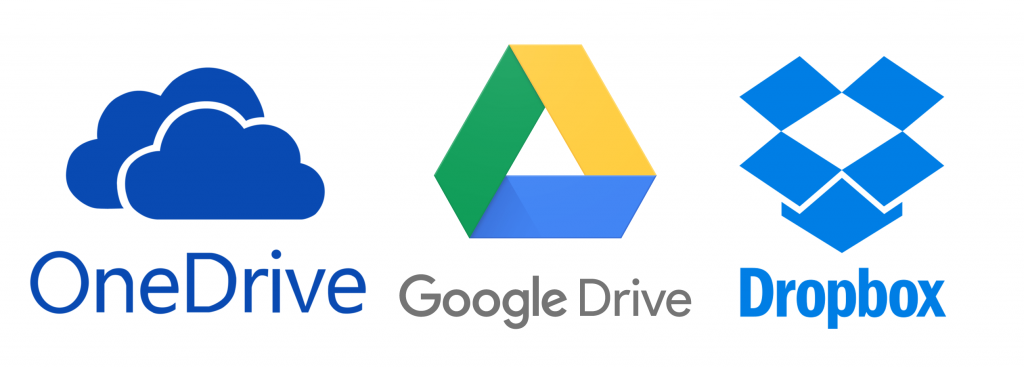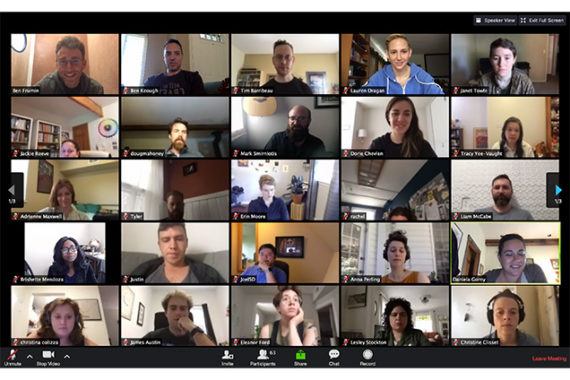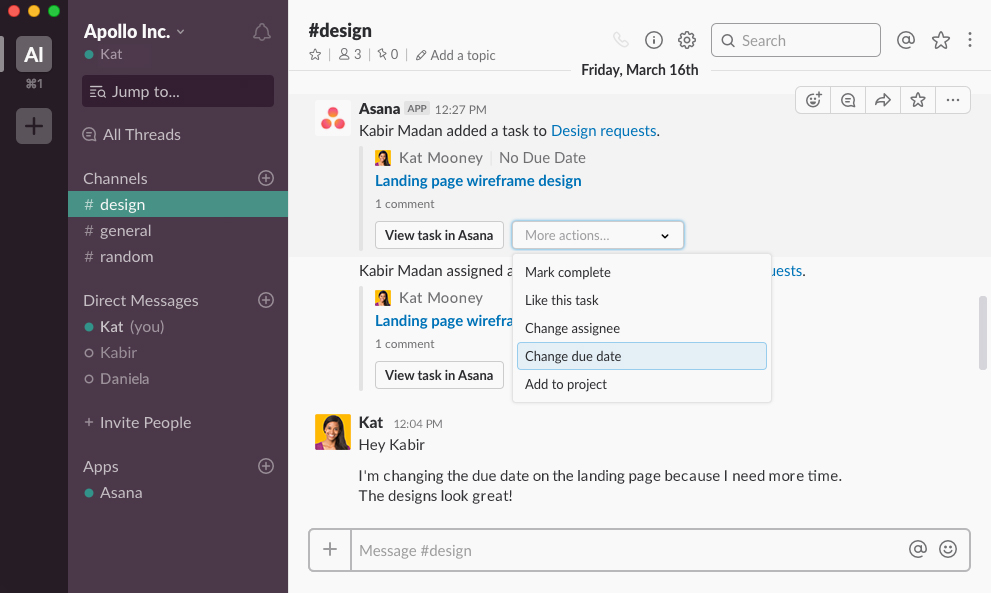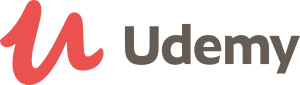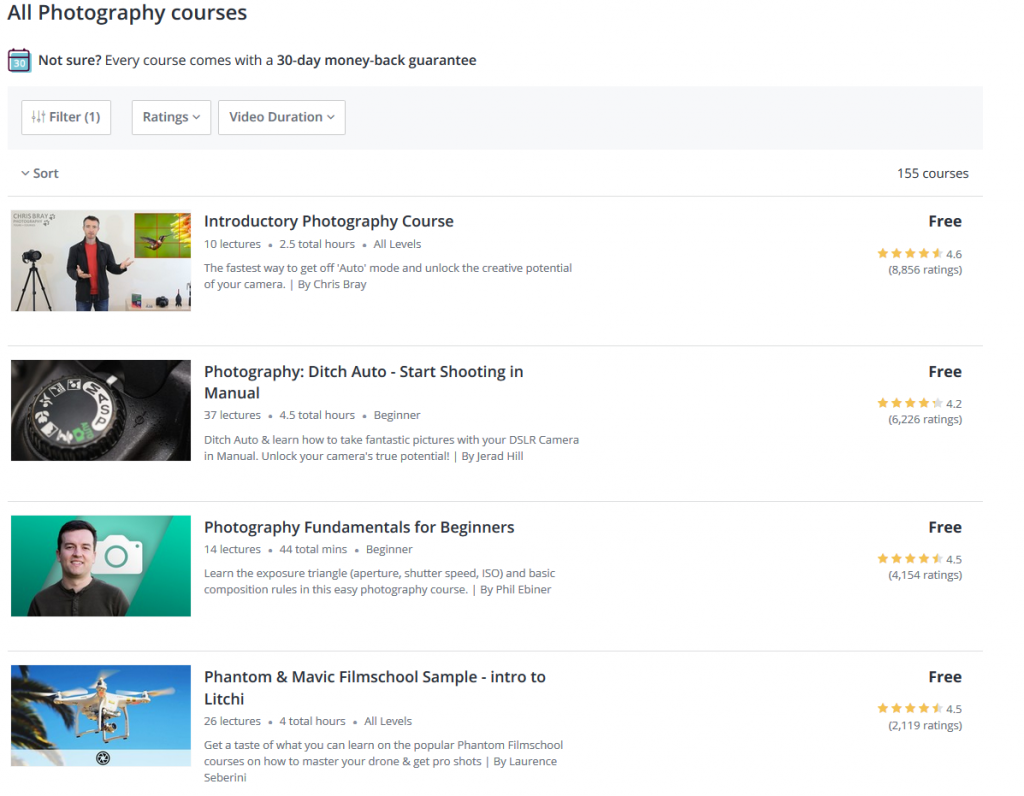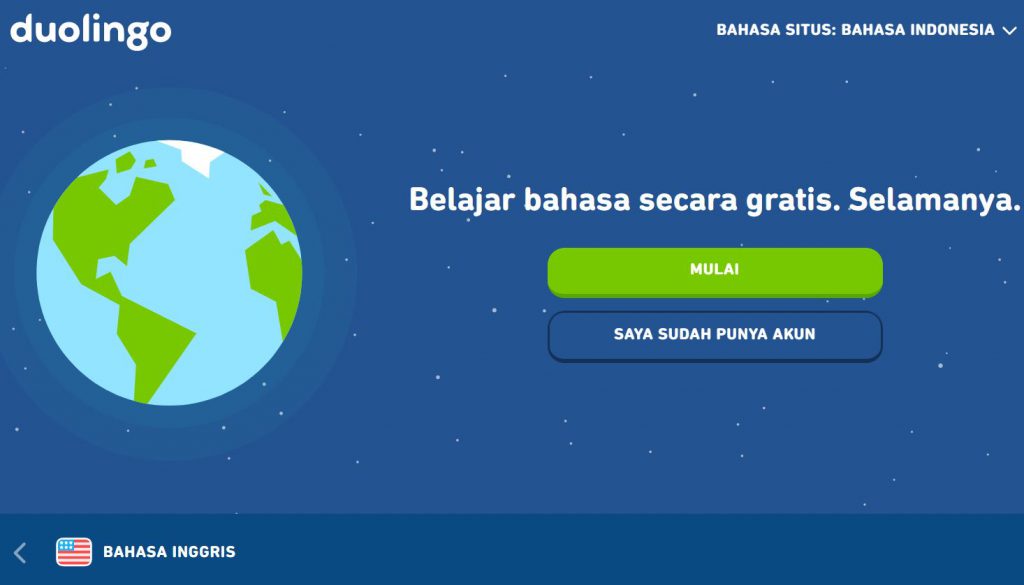Saat ini pemakaian layanan dari Google sudah umum di temukan pada berbagai perangkat, baik PC, laptop, handphone, tablet, dan gadget lainnya.
Untuk memaksimalkan layanan dari Google, kita dapat memanfaatkan layanan backup foto dan video ke fasilitas Cloud dari Google, yaitu dengan aplikasi Google Foto.
Berikut langkah-langkah dan tipsnya :
Mengaktifkan dan menonaktifkan sinkronisasi
- Sebelum mulai, pastikan Anda telah login menggunakan akun Google.
- Buka aplikasi Google Foto di ponsel atau tablet Android.
- Di pojok kanan atas, ketuk foto profil atau inisial akun Anda.
- Pilih Setelan Foto kemudian Pencadangan & sinkronisasi.
- Ketuk untuk mengaktifkan atau menonaktifkan Pencadangan & sinkronisasi.
Hal-hal yang perlu diingat dari pengaturan ini :
- Mengubah setelan pencadangan akan mempengaruhi semua aplikasi yang menggunakan fitur Pencadangan & sinkronisasi.
- Menghapus aplikasi Google Foto dari perangkat tidak akan menonaktifkan fitur Pencadangan & sinkronisasi yang sudah aktif. Untuk menonaktifkannya, ikuti langkah di atas tadi.
Mengubah setelan pencadangan
- Untuk mengubah ukuran upload, ketuk Ukuran upload.
- Untuk mencadangkan folder perangkat, ketuk Cadangkan folder perangkat dan pilih folder yang ingin dicadangkan.
- Untuk mencadangkan dengan data seluler, jika tidak ingin menunggu Wi-Fi untuk mencadangkan video, pada Penggunaan data seluler ketuk Video. Biaya dari penyedia layanan dapat berlaku jika Anda mengupload menggunakan jaringan seluler.
- Untuk mencadangkan saat roaming, di Foto, buka Setelan dan ketuk Pencadangan & sinkronisasi, kemudian ketuk Penggunaan data seluler dan aktifkan Cadangkan saat roaming.
Selamat mencoba, semoga bermanfaat